
En aquest article explique una manera de tenir un observatori remot (sense sostre automàtic ni domo, clar) molt fàcilment per a aprofitar de l'AsiAir Plus.
Doncs bé, porte quatre dies experimentant amb l'AsiAir Plus i de moment la manera més senzilla que se m'ocurreix per aprofitar remotament l'AsiAir Plus i que puguem treballar sense problemes amb ella seria de la manera que explique en aquest article. Però seguiré investigant perquè pot ser amb una VPN i connexió per IP podem fer-ho d'una altra manera, però de moment et propose un muntatge fàcil:
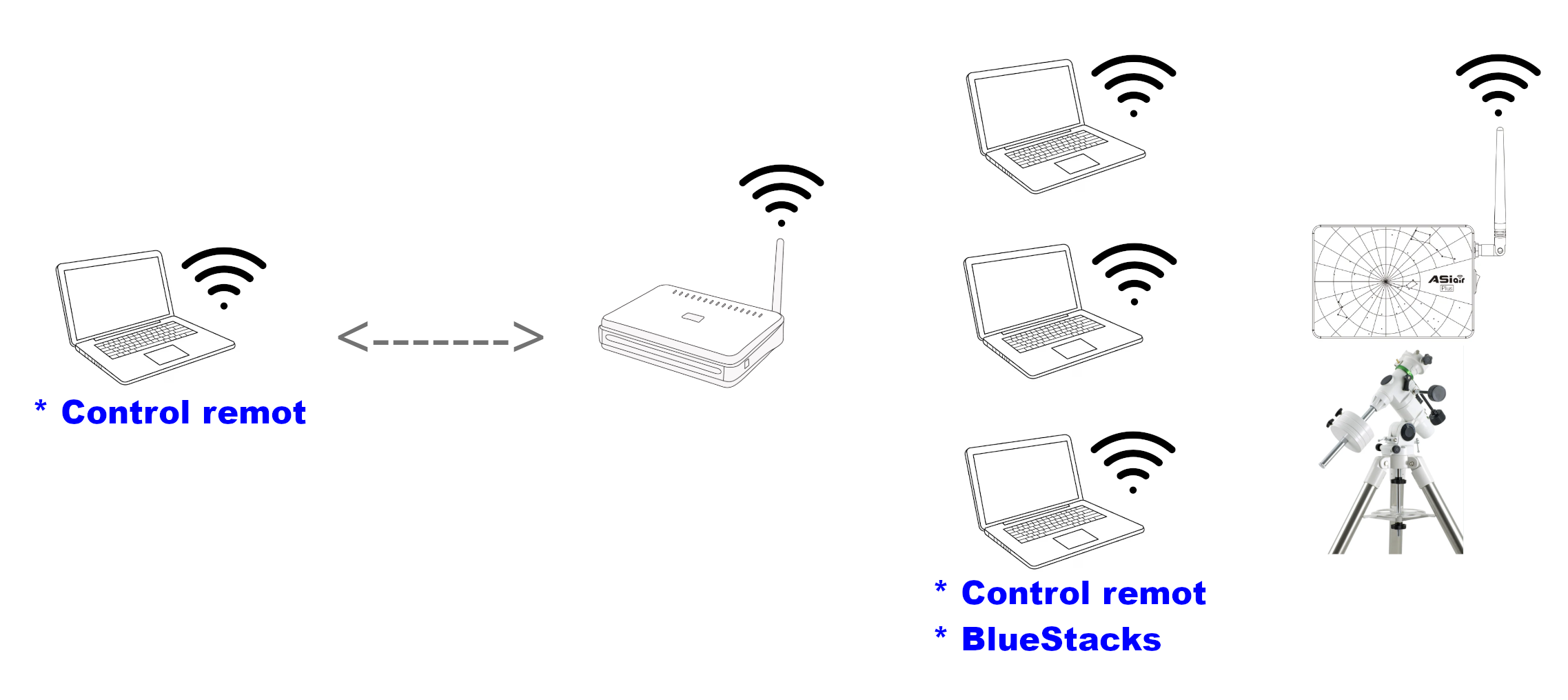
Requisits
- Lladre d'endolls normal de ferreteria.
- Endoll electrònic intel·ligent (per exemple aquest TP-Link Tapo P100 Mini)
- Algun programari de connexió i control remot, com ISL, AnyDesk, TeamViewer, VNC o altres.
- Portàtil amb BlueStacks connectat amb l'App ASIAIR.
Ací a continuació et resumisc els passos a seguir.
Ficar l'AsiAir Plus remota en mode estació
Per tal d'aprofitar-nos de la xarxa Wifi 2.4Ghz i donar-li més estabilitat a la connexió, configurarem l'AsiAir Plus en mode estació. Ací en l'article Configurant la Wifi de l'AsiAir Plus en mode estació per a controlar el telescopi des del sofà
ho explique.
Instal·lem algun programari de control remot en els ordinadors
Tant en l'ordinador de l'observatori remot que controla l'AsiAir Plus com en el nostre ordinador des del que volem treballar instal·larem algun programari de control remoto.
Configurarem el programari de control remot per a que s'encenga a l'inici d'arrencar el sistema operatiu. Si volem, per temes de seguretat, li ficarem una contrasenya.
Farem alguna prova reiniciant l'ordinador i comprovant que realment s'obre el programa de control remot i funciona bé la connexió entre els dos ordinadors.
Tot estarà preparat per a iniciar-se de manera remota
Deixarem el botó d'encés (el ON, en anglès) tant en l'ordinador remot, com en l'AsiAIR i també en la montura. I també l'endoll de la càmera principal. Jo, personalment, ficaria tot l'observatori remot en un lladre, de manera que nomès cal encendre i apagar el lladre.
I aleshores, quan vullgues connectar-te cal encendre remotament l'endoll electrònic intel·ligent i automàticament es connectarà l'AsiAir Plus, la montura i l'ordinador (amb el programari de control remot).
Fem la connexió remota des d'internet
Encendrem l'endoll electrònic intel·ligent. Esperem 2 o 3 minuts fins que l'ordinador estiga encés, i ja podem connectar des del nostre ordinador a l'equip remot on tenim el telescopi. Iniciarem BlueStacks i ASIAIR, i començarem a treballar.
I ara tindrem l'experiència d'estar treballant en una AsiAir Plus remota. Lo únic és que necessitarem o bé una persona que tape tota la nostra instal·lació al final de la sessió, o bé tenir un sostre electrònic o un domo.





